AutoApi笔记
AutoApi 配置笔记,记录一下,以防丢失
此文仅为 AutoApi 配置笔记,不是续订教程,不保证百分百续订
所需工具:
e5 管理员账户
rclone
注册管理员账户
直接进入微软官网,点击页面底部 office365 开发人员计划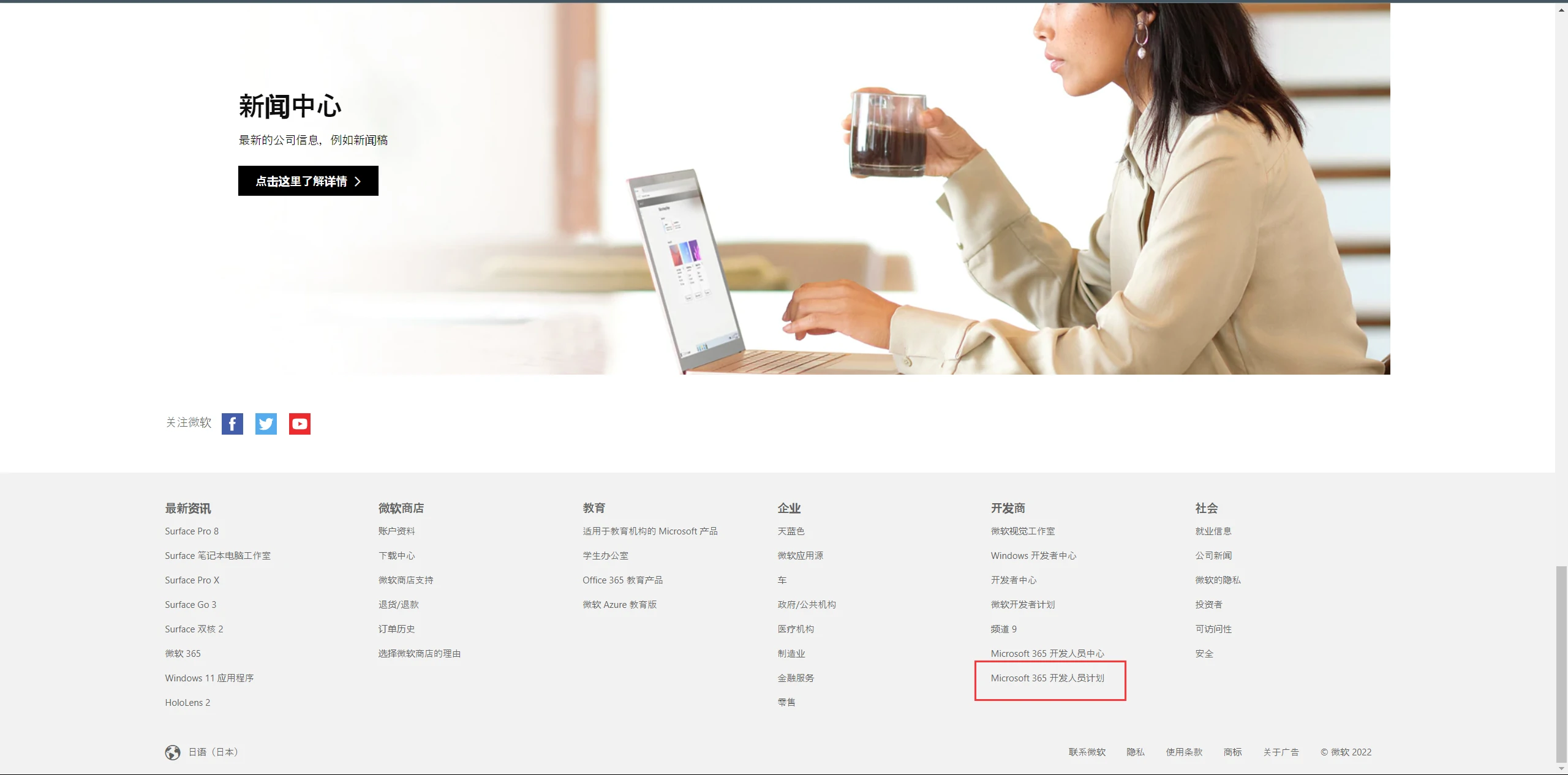
Microsoft Azure 注册应用
- 使用 e5 管理员账户登录进入Microsoft Azure 官网
- 点击 Azure Active Directory 下方的查看
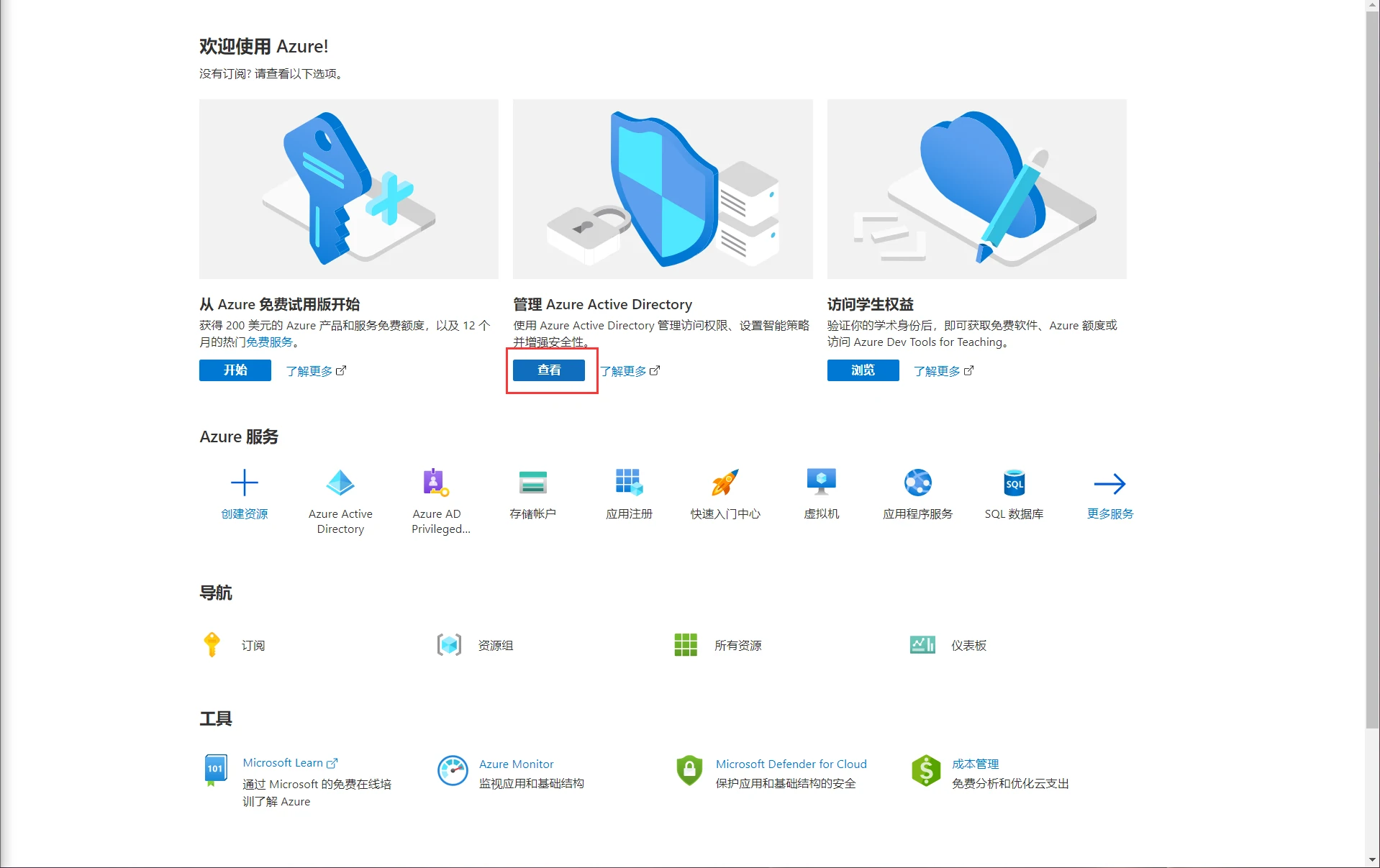
- 注册新的应用

- 填入信息,完成后点击注册
1 | |
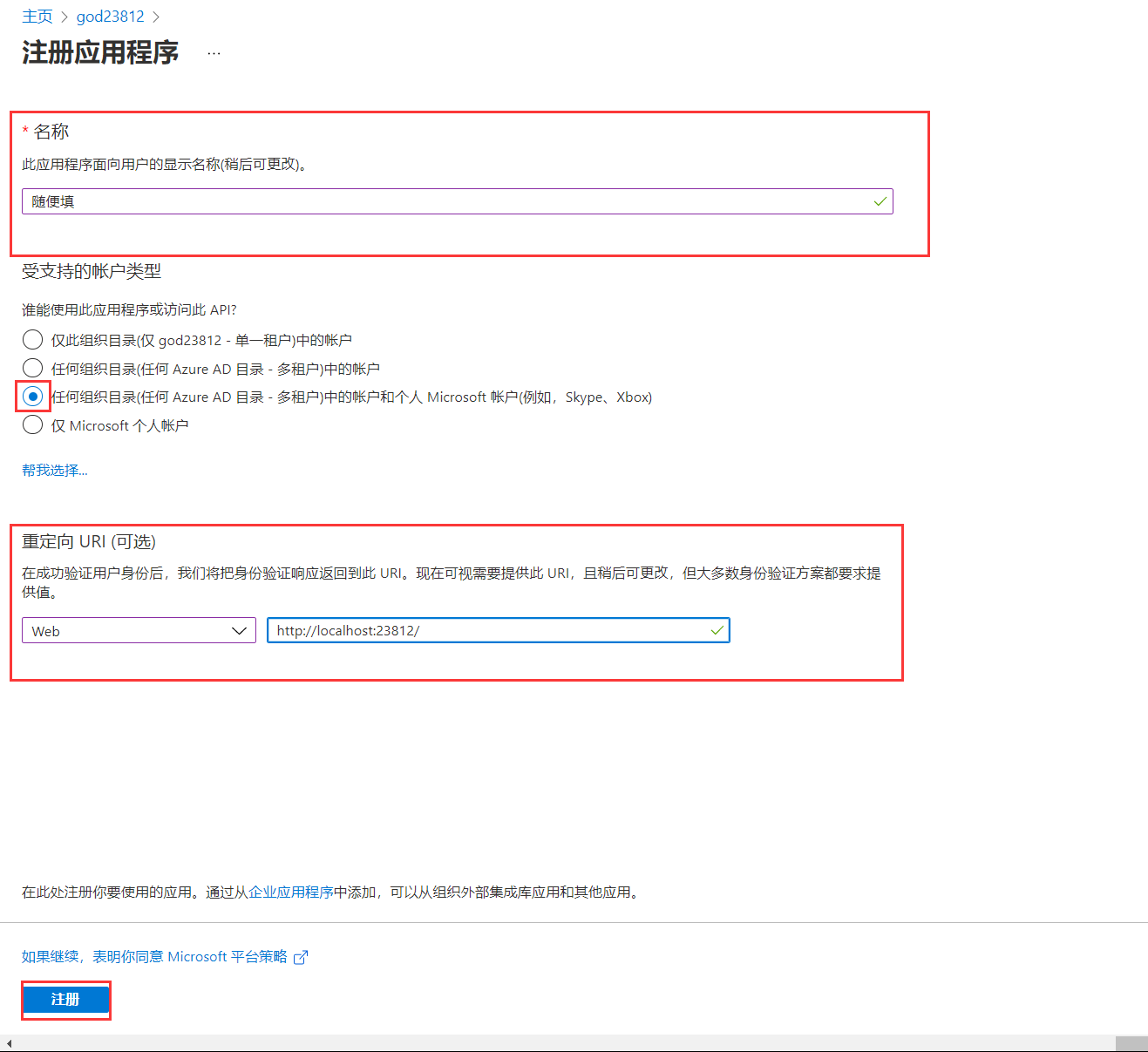 5. 复制应用程序(客户端)ID 到记事本
5. 复制应用程序(客户端)ID 到记事本 6. 新建客户端密码
6. 新建客户端密码 7. 复制密码到记事本
7. 复制密码到记事本 8. 点击左侧 api 权限
8. 点击左侧 api 权限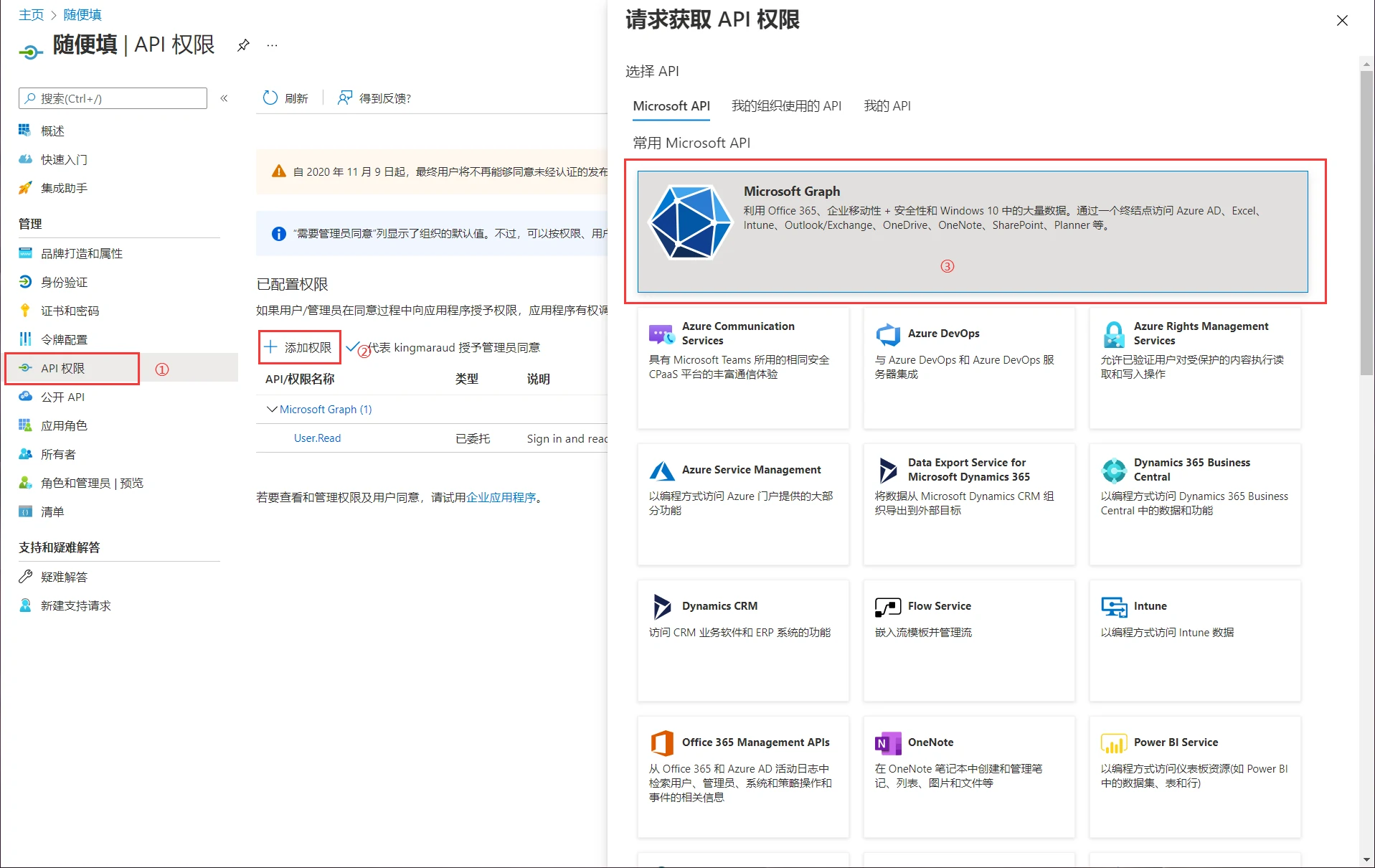 9. 依次将下面 12 条权限添加
9. 依次将下面 12 条权限添加
1 | |
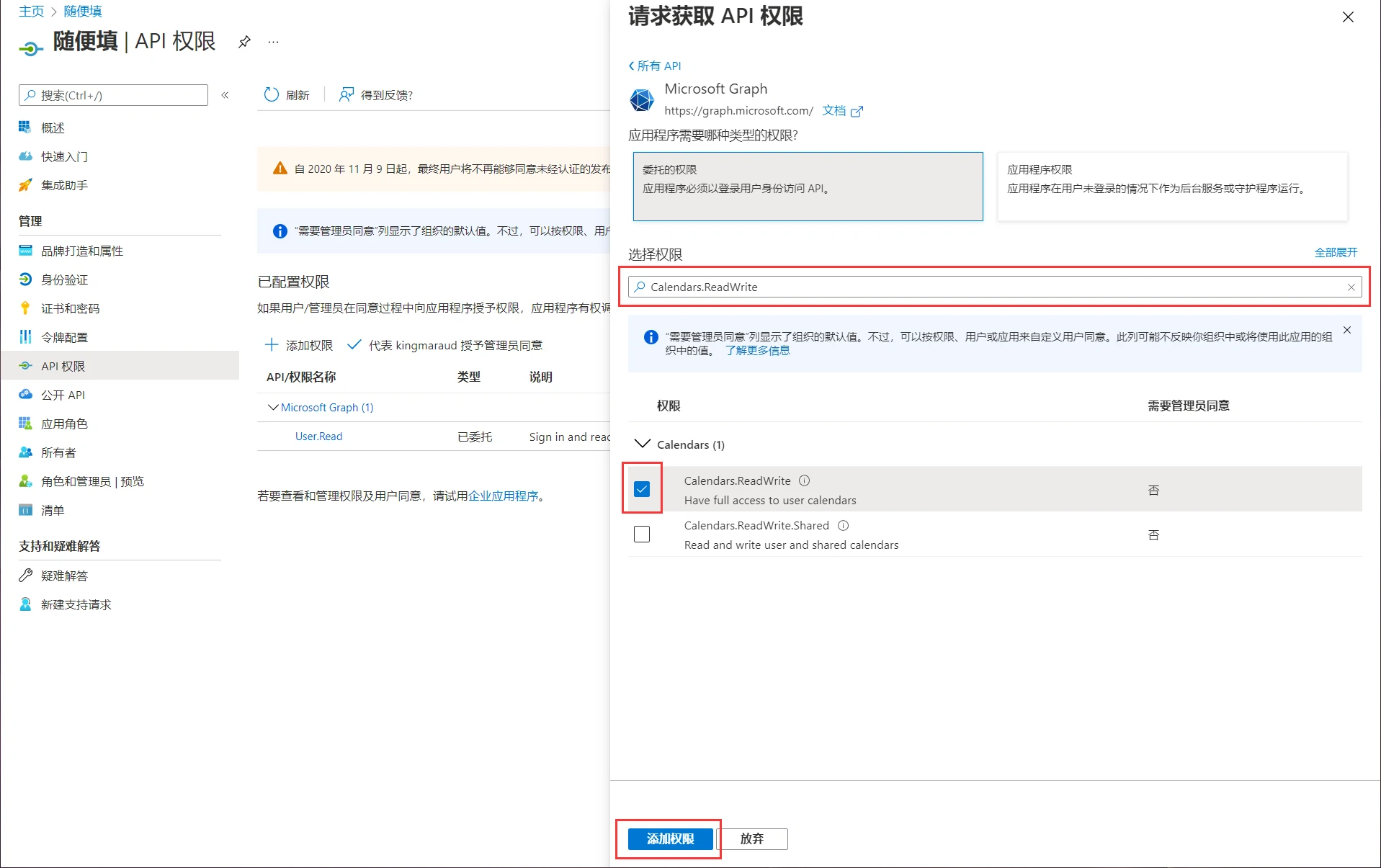 10. 添加完成后,点击代表授予管理员同意
10. 添加完成后,点击代表授予管理员同意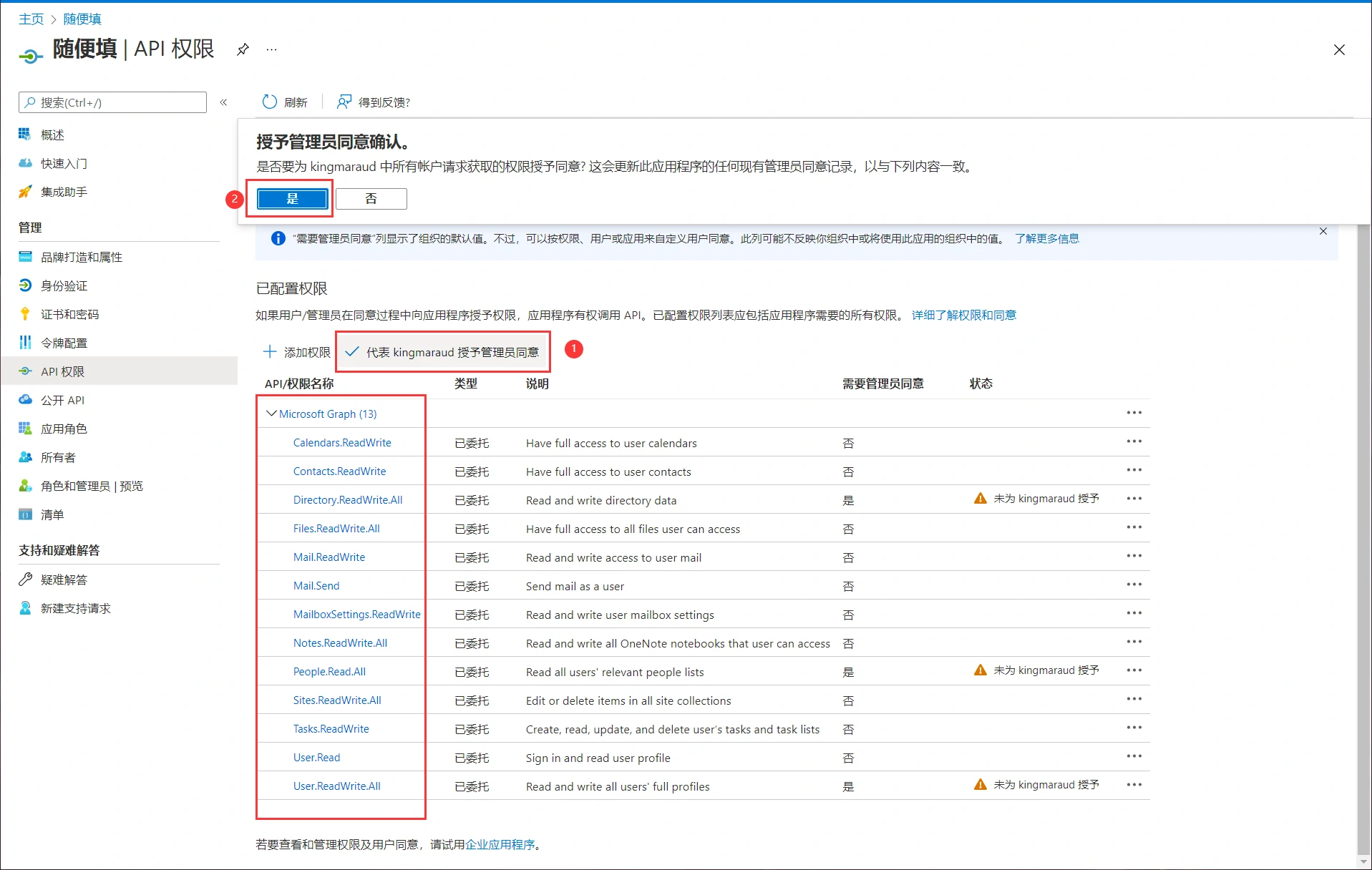 11. 打开 rclone 解压出来的文件夹,在文件夹内打开 powershell,输入以下指令,在弹出来的页面上登录自己的管理员账户
11. 打开 rclone 解压出来的文件夹,在文件夹内打开 powershell,输入以下指令,在弹出来的页面上登录自己的管理员账户
1 | |
应用程序(客户端)ID,客户端密码都在记事本保存了,替换成自己的

 12. 回到 powershell 界面,复制密钥到记事本
12. 回到 powershell 界面,复制密钥到记事本
“refresh_token”:” 到 “,”expiry”之间的字符为微软密钥,不包括双引号
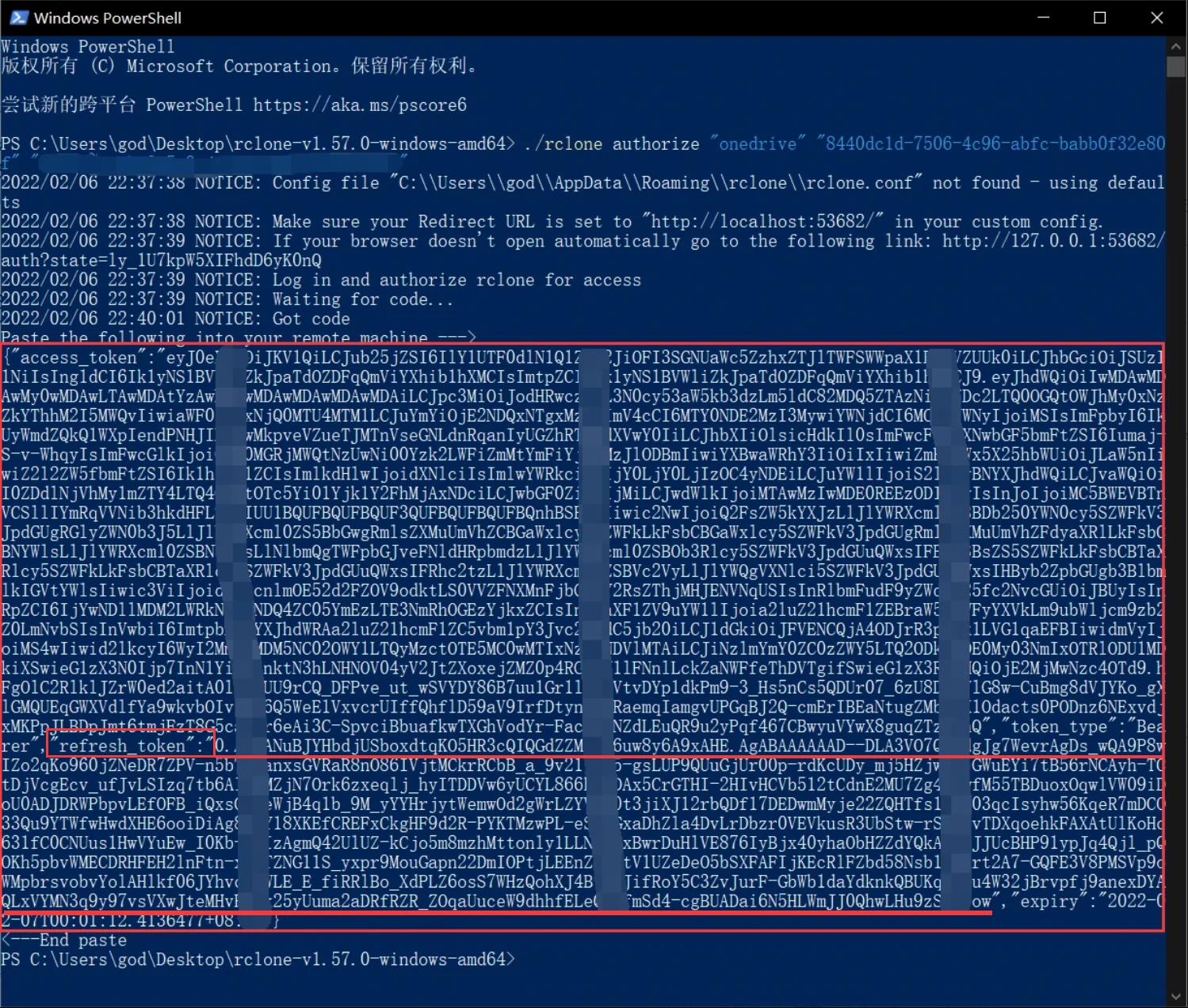
GitHub 配置 AutoApi
- Fork AutoApi项目

- 打开 Settings,Developer settings,Personal access tokens

- 新建 GitHub 密钥
名称为 GH_TOKEN
勾选 repo
 5. 复制 GitHub 密钥到记事本
5. 复制 GitHub 密钥到记事本 6. 新建 secret
6. 新建 secret
分别创建六个 secret
1 | |
1 | |
1 | |
1 | |
1 | |
1 | |
测试
进入 Action 界面按提示开启,双击项目右上角 star,如有进程,说明运行成功
免费的资源有限,按需使用,虽然是不差钱的巨硬,且行且珍惜罢
AutoApi笔记
https://ifwww.com/posts/39181.html